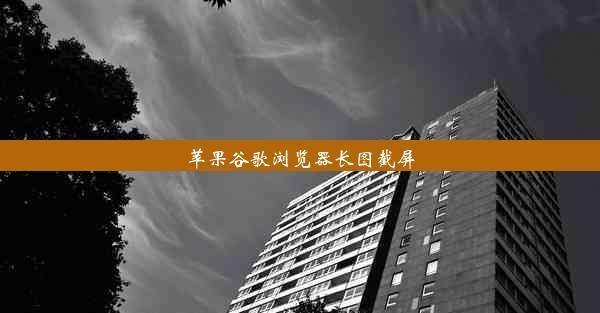谷歌浏览器保存网页密码_谷歌浏览器设置密码保存
 谷歌浏览器电脑版
谷歌浏览器电脑版
硬件:Windows系统 版本:11.1.1.22 大小:9.75MB 语言:简体中文 评分: 发布:2020-02-05 更新:2024-11-08 厂商:谷歌信息技术(中国)有限公司
 谷歌浏览器安卓版
谷歌浏览器安卓版
硬件:安卓系统 版本:122.0.3.464 大小:187.94MB 厂商:Google Inc. 发布:2022-03-29 更新:2024-10-30
 谷歌浏览器苹果版
谷歌浏览器苹果版
硬件:苹果系统 版本:130.0.6723.37 大小:207.1 MB 厂商:Google LLC 发布:2020-04-03 更新:2024-06-12
跳转至官网

在日常生活中,我们经常需要登录各种网站,如邮箱、社交媒体、购物平台等。为了方便用户,谷歌浏览器提供了保存网页密码的功能。这样,用户在下次访问同一网站时,无需再次手动输入密码,只需点击登录按钮即可。本文将详细介绍如何在谷歌浏览器中设置密码保存功能。
开启密码保存功能
1. 打开谷歌浏览器,点击右上角的三个点,选择设置。
2. 在设置页面,找到密码选项,点击进入。
3. 在密码页面,勾选自动填充密码选项,即可开启密码保存功能。
保存网页密码
1. 在登录网页时,输入用户名和密码。
2. 点击登录按钮后,会弹出一个提示框,询问是否保存密码。
3. 点击保存按钮,即可将密码保存到谷歌浏览器中。
查看已保存的密码
1. 在设置页面,找到密码选项,点击进入。
2. 在密码页面,点击管理密码按钮。
3. 在弹出的页面中,即可查看已保存的密码列表。
编辑或删除已保存的密码
1. 在管理密码页面,找到需要编辑或删除的密码。
2. 点击密码右侧的编辑或删除按钮。
3. 编辑密码时,输入新的密码,点击保存按钮。
4. 删除密码时,点击删除按钮,确认删除操作。
安全提示
1. 虽然谷歌浏览器提供了密码保存功能,但用户仍需注意保护个人隐私。
2. 不要将密码保存到公共或他人使用的电脑上。
3. 定期更换密码,提高账户安全性。
跨设备同步密码
1. 在谷歌浏览器中登录您的谷歌账号。
2. 在设置页面,找到同步选项,点击进入。
3. 在同步页面,勾选密码选项,即可实现跨设备同步密码。
谷歌浏览器密码保存功能为用户提供了极大的便利,但同时也需要注意密码安全。相信您已经掌握了如何在谷歌浏览器中设置密码保存功能。希望这些信息能对您有所帮助。